Configurazione della stampa su un lato in base al capitolo
Se è configurata la stampa fronte/retro per l'intero documento, è possibile configurare la stampa su un lato soltanto per il capitolo specificato.
|
NOTA
|
|
Questa funzione può essere utilizzata solo quando si seleziona una stampante Canon e la casella di controllo [Usa imp. di stampa di Editor] sulla scheda [Impost. di stampa] della Finestra Dettagli, nel comando sulla barra multifunzione o nel pulsante degli strumenti.
Per ulteriori informazioni sulla modalità di configurazione per la stampa su un lato e fronte-retro per l'intero documento, vedere di seguito.
Per ulteriori informazioni sulle modalità di annullamento delle impostazioni in base al capitolo, vedere di seguito.
|
1.
Selezionare il capitolo per cui specificare le impostazioni di stampa su un lato nella scheda [Struttura pagina] della Finestra Navigazione.
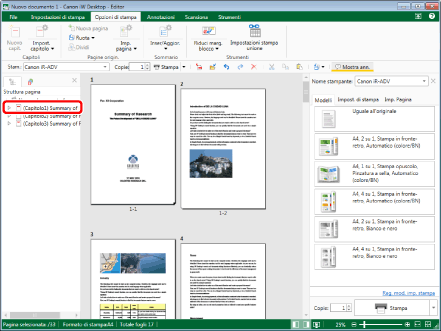
|
NOTA
|
|
Se non viene visualizzata la scheda [Struttura pagina] della Finestra Navigazione, vedere la seguente sezione.
|
2.
Fare clic sull'icona per il comando della barra multifunzione.
In alternativa, eseguire uno dei passaggi indicati di seguito.
Selezionare [Impost. capitolo] sulla barra multifunzione > [Impostazioni per il capitolo]
Fare clic su [Impost. capitolo] sulla barra multifunzione
Fare clic con il pulsante destro del mouse e selezionare [Impostazioni capitolo]
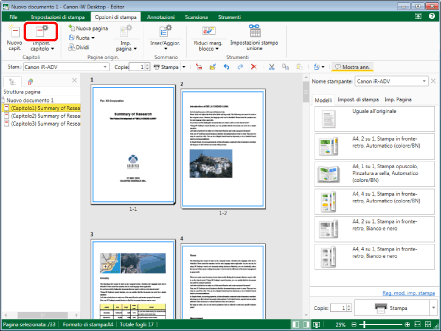
Viene visualizzato [Impostazioni per il capitolo].
|
NOTA
|
|
Se i comandi non vengono visualizzati sulla barra multifunzione di Desktop Editor, vedere la seguente procedura per visualizzarli.
Questa operazione può essere eseguita anche con i pulsanti degli strumenti. Se i pulsanti degli strumenti non sono visualizzati sulla barra degli strumenti di Desktop Editor, vedere la seguente sezione per visualizzarli.
|
3.
Selezionare la casella di controllo [Specificare lo stile di stampa per il capitolo selezionato] sulla scheda [Impostazioni di stampa].
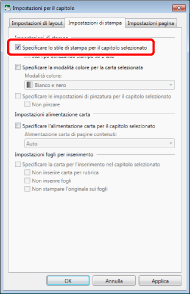
4.
Selezionare la casella di controllo [Stampa utilizzando stampa su 1 lato].
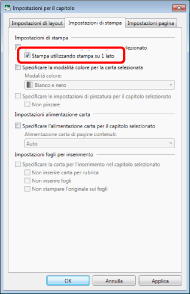
|
NOTA
|
|
Fare clic su [Applica] per controllare l'anteprima del documento nella Finestra Lavoro senza chiudere [Impostazioni per il capitolo].
|
5.
Fare clic su [OK].
L'icona del capitolo visualizzata nella scheda [Struttura pagina] della Finestra Navigazione cambia e il nome del capitolo diventa blu.